文章詳情頁
Win10任務欄不顯示打開的應用怎么辦?Win10任務欄不顯示打開的應用的解決方法
瀏覽:150日期:2022-07-03 09:20:42
正常的情況下Win10系統(tǒng)的電腦右下角會顯示出應用的圖標,但有一些小伙伴因為一些錯誤的操作導致沒有顯示,那么碰到這種問題應該怎么辦呢?下面就和小編一起來看看有什么解決方法吧。
Win10任務欄不顯示打開的應用的解決方法
方法一
1、使用鼠標右鍵單擊任務欄,在彈出的選框中選擇“設置”按鈕。
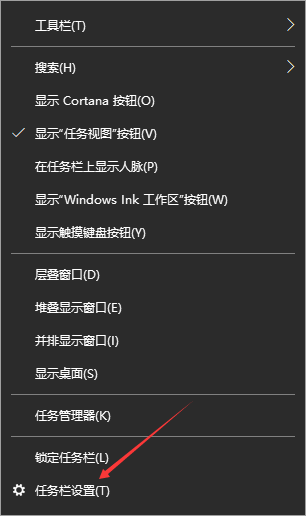
2、在彈出的任務欄設置界面中將“在桌面模式下啟動隱藏任務欄”選項設置為“關閉”模式。
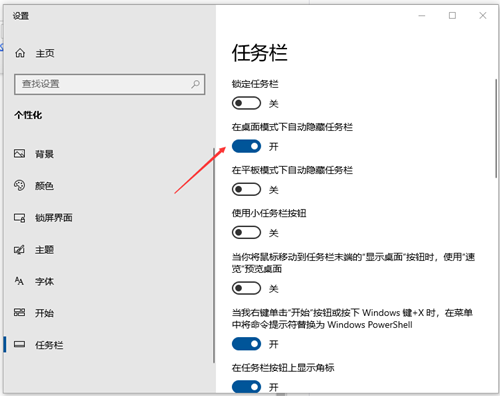
3、即可看到任務欄出來了。
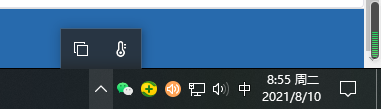
方法二
1、利用鍵盤上的Ctrl+Alt+Del按鍵將任務管理器界面打開。
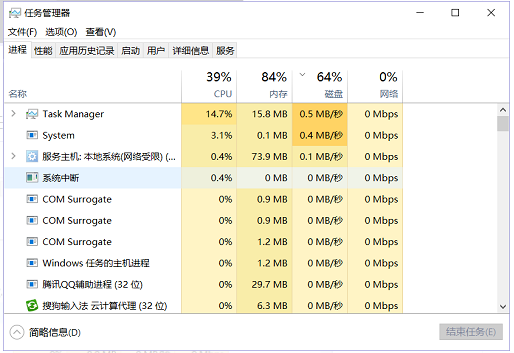
2、隨后在【詳細信息】選項卡中找到叫做:explorer的服務,使用鼠標右鍵單擊它,選擇“結束任務”選項即可。
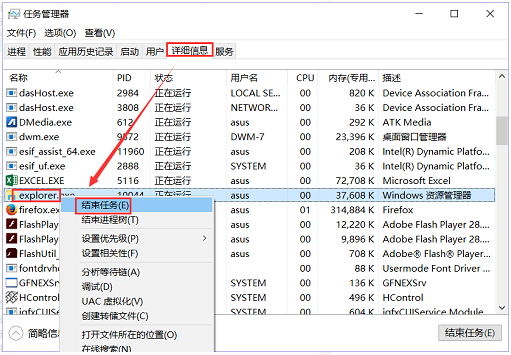
3、緊接這單擊左上角的“文件”-“運行新任務”選項。
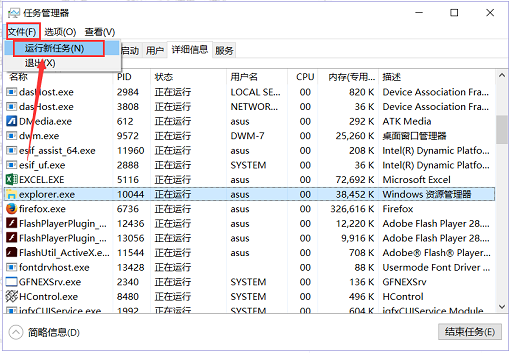
4、在彈出的新建界面中創(chuàng)建一個新的explorer程序。
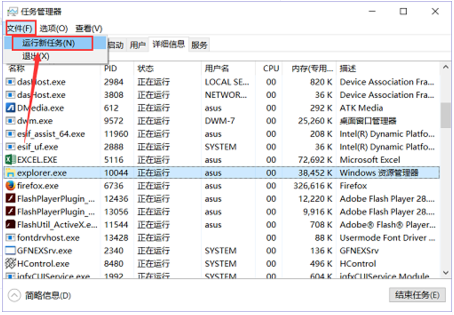
5、即可看到任務欄出來了。
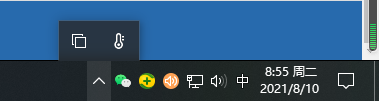
標簽:
Windows系統(tǒng)
win10
相關文章:
1. win XP系統(tǒng)的電腦無法連接蘋果手機怎么解決2. Win10 20H2文件夾隱藏了怎么顯示?3. 如何在Win10的環(huán)境下配置pycharm的anaconda環(huán)境?4. Win7系統(tǒng)怎么分區(qū)?win7系統(tǒng)分區(qū)教程5. Win10怎么查看電腦硬件配置詳細信息?Win10查看電腦硬件配置詳細信息的方法6. 非uefi怎么安裝Win11?非uefi安裝Win11的方法教程7. Win11將減少磁盤占用 功能可以按需加載8. 統(tǒng)信uos系統(tǒng)怎么進行打印測試頁和刪除打印機?9. Win10怎么找到廣告軟件?找到廣告軟件的詳細步驟10. Win11電腦圖標消失了怎么辦?Win11電腦圖標消失解決方法
排行榜
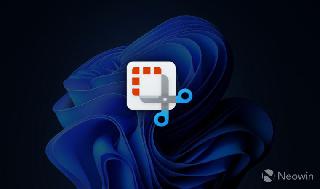
 網(wǎng)公網(wǎng)安備
網(wǎng)公網(wǎng)安備